Scansione utilizzando il pulsante [Scan > PC]
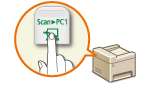 |
|
Posizionare un documento sulla macchina e premere
 o o  per avviare immediatamente la scansione. Il tipo di scansione (colore o bianco e nero), la posizione di salvataggio per il documento e altre impostazioni possono essere registrate su un pulsante e i documenti possono essere acquisiti utilizzando tali impostazioni. Questa sezione descrive come registrare le impostazioni su un pulsante ed eseguire la scansione con esso. per avviare immediatamente la scansione. Il tipo di scansione (colore o bianco e nero), la posizione di salvataggio per il documento e altre impostazioni possono essere registrate su un pulsante e i documenti possono essere acquisiti utilizzando tali impostazioni. Questa sezione descrive come registrare le impostazioni su un pulsante ed eseguire la scansione con esso. |
Registrazione delle impostazioni sul pulsante [Scan > PC]
Registrare la destinazione di salvataggio sul computer e il tipo di scansione in  o
o  .
.
 o
o  .
.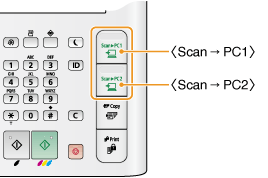
1
Premere  .
.
 .
.2
Utilizzare  /
/ per selezionare <Impostazioni scansione>, quindi premere
per selezionare <Impostazioni scansione>, quindi premere  .
.
 /
/ per selezionare <Impostazioni scansione>, quindi premere
per selezionare <Impostazioni scansione>, quindi premere  .
.3
Selezionare <Impostazioni tasto collegamento>  <Registra>.
<Registra>.
 <Registra>.
<Registra>.4
Selezionare <Scan -> PC1> o <Scan -> PC2>, quindi premere  .
.
 .
.Selezionare il pulsante sul quale si desidera registrare le impostazioni.
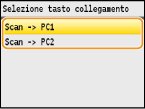
5
Selezionare il tipo di connessione utilizzato fra la macchina e il computer e premere  .
.
 .
.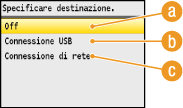
 <Off>
<Off>Selezionare questa impostazione per cancellare le impostazioni registrate.
 <Connessione USB>
<Connessione USB>Selezionare questa impostazione se la macchina e il computer sono connessi tramite USB.
 <Connessione di rete>
<Connessione di rete>Selezionare questa impostazione se la macchina e il computer sono connessi tramite una rete.
6
Selezionare un computer di destinazione, quindi premere  .
.
 .
.Questa schermata non viene visualizzata se si seleziona <Connessione USB> al passo 5.
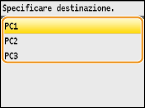
7
Selezionare il tipo di scansione, quindi premere  .
.
 .
.
|
Tipo di scansione
|
Colori
|
Risoluzione
|
Formato di file
|
|
<Scansione a colori>
|
Colori
|
300 dpi
|
PDF (ricercabile)*1/Alta compressione
|
|
<Scansione in B&N>
|
Bianco e nero*2
|
300 dpi
|
TIFF
|
|
<Personalizzato 1>
|
Colori
|
300 dpi
|
JPEG/Exif
|
|
<Personalizzato 2>
|
Colori
|
300 dpi
|
PDF (ricercabile)*1/Compressione standard
|
|
*1 Un formato PDF dove i caratteri del documento sono acquisiti come dati di testo e il testo è ricercabile tramite computer.
*2 La scansione dei documenti avviene solo in bianco e nero, senza sfumature intermedie di grigio.
|
|||
NOTA:
Per modificare le impostazioni
Per modificare le impostazioni
È possibile modificare le impostazioni tramite MF Toolbox. Configurazione della scansione mediante MF Toolbox
Verifica delle impostazioni registrate

 <Impostazioni scansione>
<Impostazioni scansione> 

 <Impostazioni tasto collegamento>
<Impostazioni tasto collegamento> 

 <Conferma destinazione>
<Conferma destinazione> 

 Selezionare <Scan -> PC1> o <Scan -> PC2>
Selezionare <Scan -> PC1> o <Scan -> PC2> 

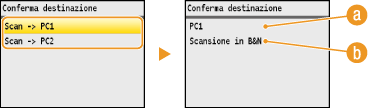
 Nome del computer di destinazione
Nome del computer di destinazione
Mostra il nome del computer registrato come destinazione di salvataggio.
 Tipo di scansione
Tipo di scansione
Mostra il tipo di scansione impostato.
Utilizzo del pulsante [Scan > PC]
1
Inserire il/i documento/i. Posizionamento dei documenti
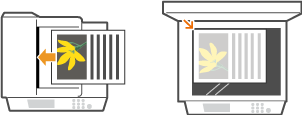
2
Premere  o
o  .
.
 o
o  .
.Per controllare le impostazioni registrate sul pulsante, vedere Verifica delle impostazioni registrate.
La scansione si avvia.
Per annullare, premere <Annulla>  <Sì>
<Sì> 
 .
.
 <Sì>
<Sì> 
 .
.|
|
IMPORTANTE:
Non è possibile eseguire la scansione quando la schermata di impostazioni di MF Toolbox è visualizzata. Chiudere la schermata prima di eseguire la scansione.
|
|
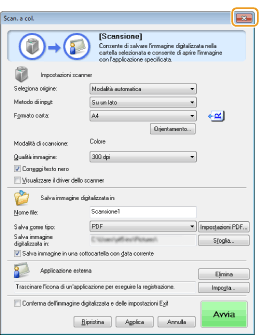 |
 Quando si posizionano i documenti nell'alimentatore al passo 1
Quando si posizionano i documenti nell'alimentatore al passo 1
Al termine della scansione, viene visualizzata la cartella di destinazione di salvataggio sul computer.
 Quando si inseriscono i documenti sul vetro di lettura al passo 1
Quando si inseriscono i documenti sul vetro di lettura al passo 1
Al termine della scansione, seguire la procedura indicata.
|
1
|
Se vi sono ulteriori pagine del documento da digitalizzare, posizionare il documento successivo sul vetro di lettura, selezionare <Scansione originale successivo> e premere
 . . Ripetere questo passaggio fino al completamento della scansione di tutte le pagine.
Se deve essere acquisita una sola pagina, procedere al passo successivo.
|
|
2
|
Premere <Memor.e concl.>.
La cartella di destinazione di salvataggio è visualizzata sul computer.
|
|
NOTA
|
Informazioni sulla cartella di destinazione di salvataggioPer impostazione predefinita i dati acquisiti sono salvati nella cartella [Immagini]. Viene creata una sottocartella denominata con la data di scansione, dove vengono salvati i dati.
Per modificare la destinazione di salvataggio, vedere Configurazione delle impostazioni di memorizzazione.
|